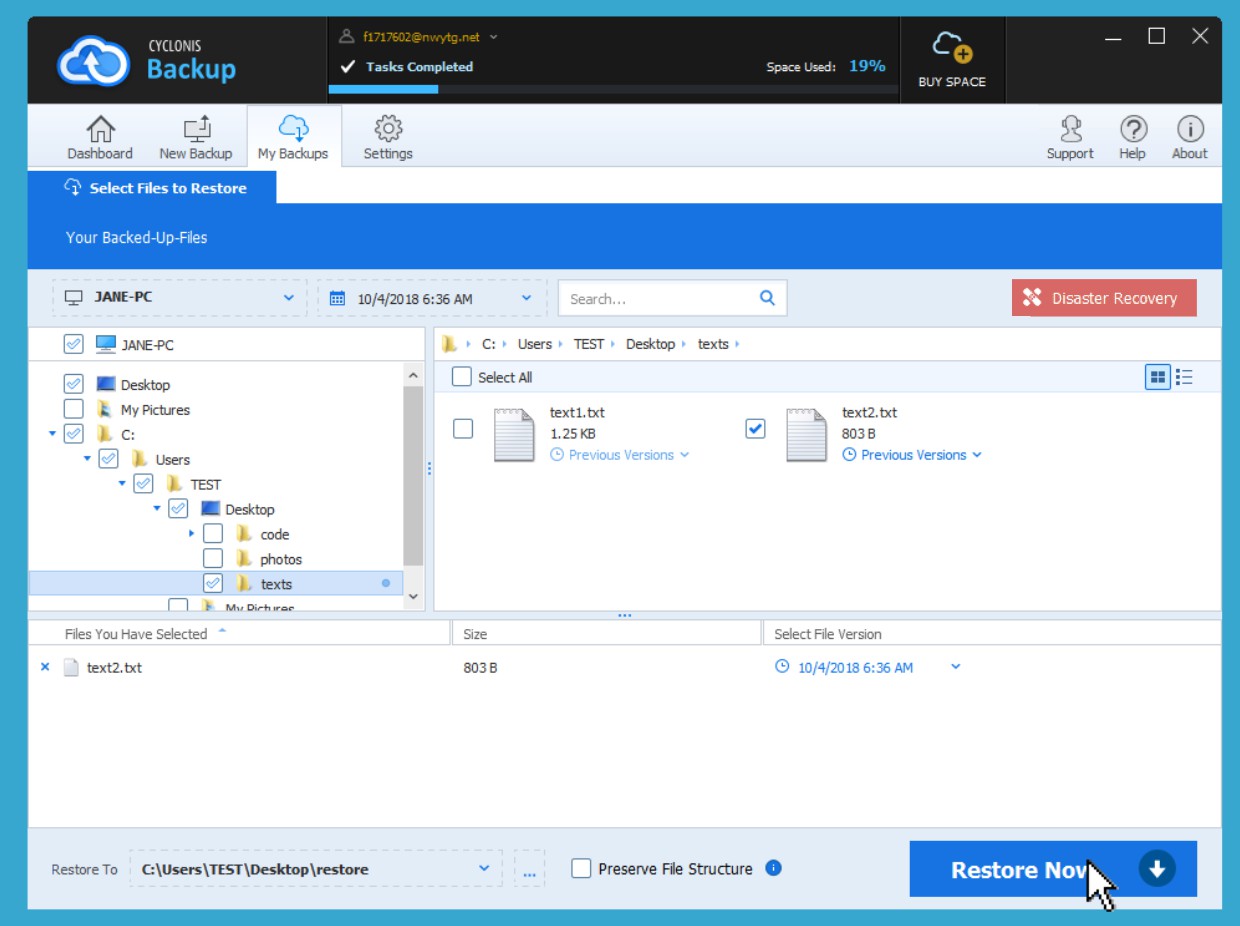Különleges fájlok és mappák visszaállítása
- Indítsa el a Cyclonis Backup, és lépjen a Saját biztonsági másolatok mappába.
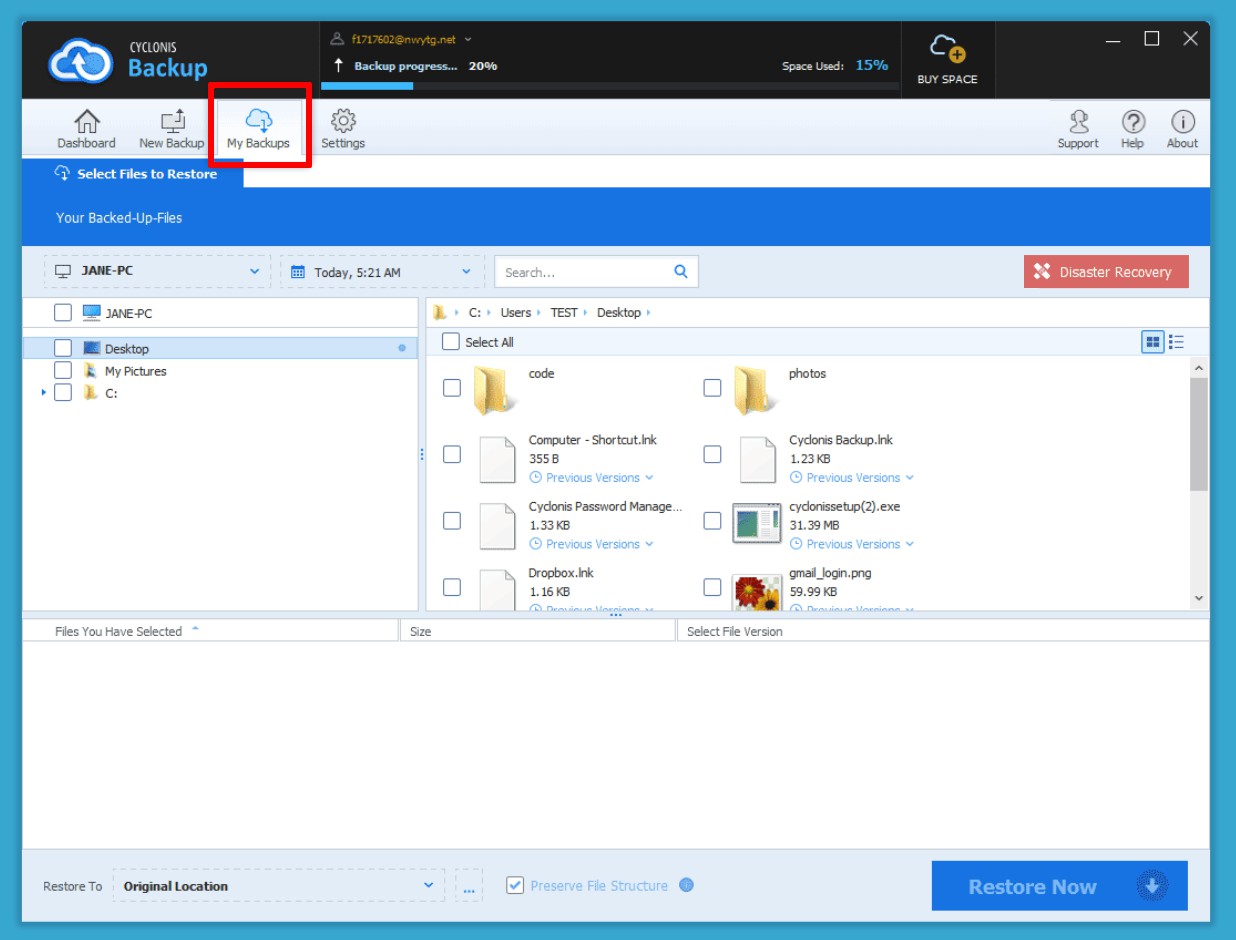
- Keresse meg a visszaállítani kívánt elemeket a fájllistában, vagy keresse meg azokat a mappák segítségével, és válassza ki a mellette lévő jelölőnégyzeteket.
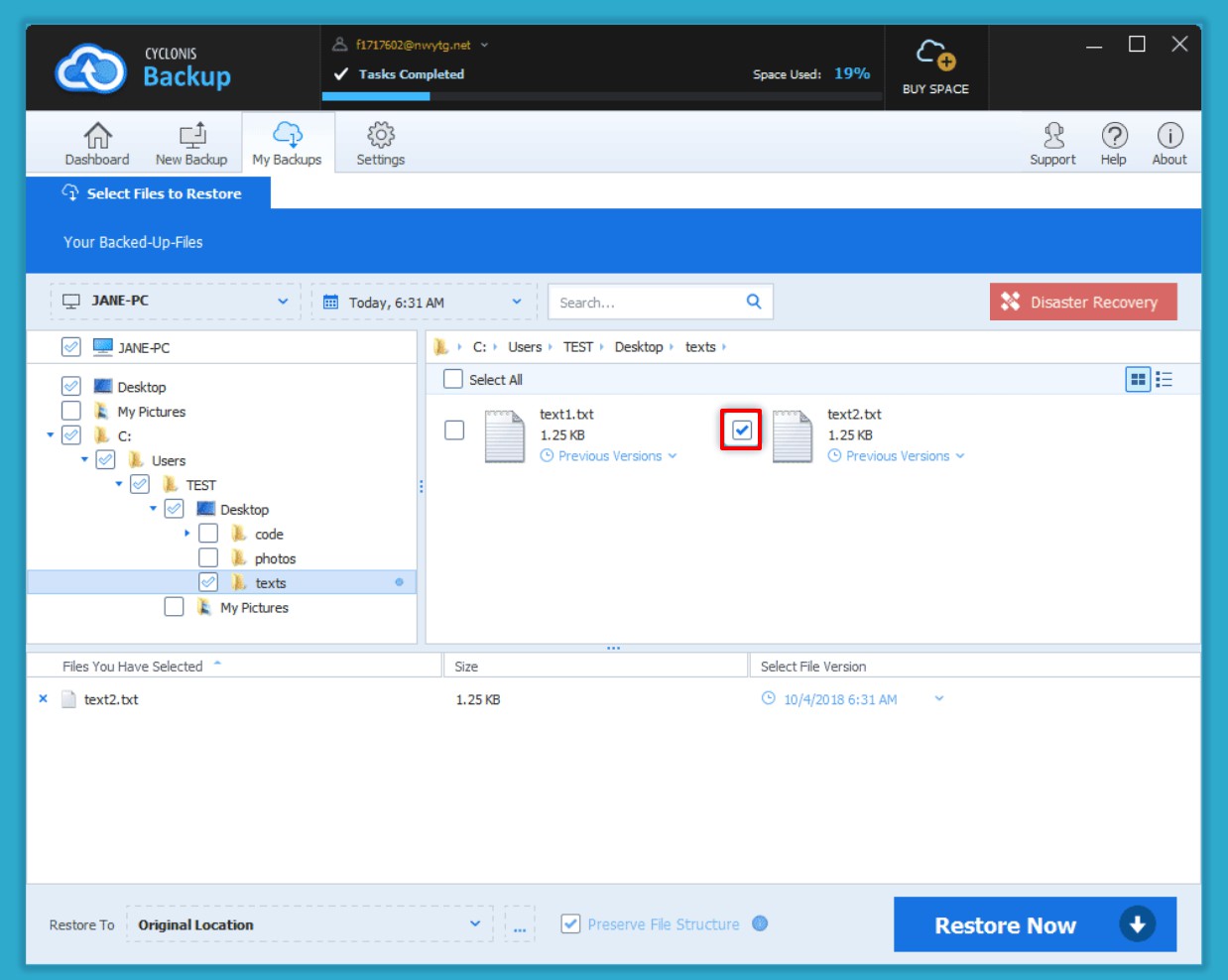
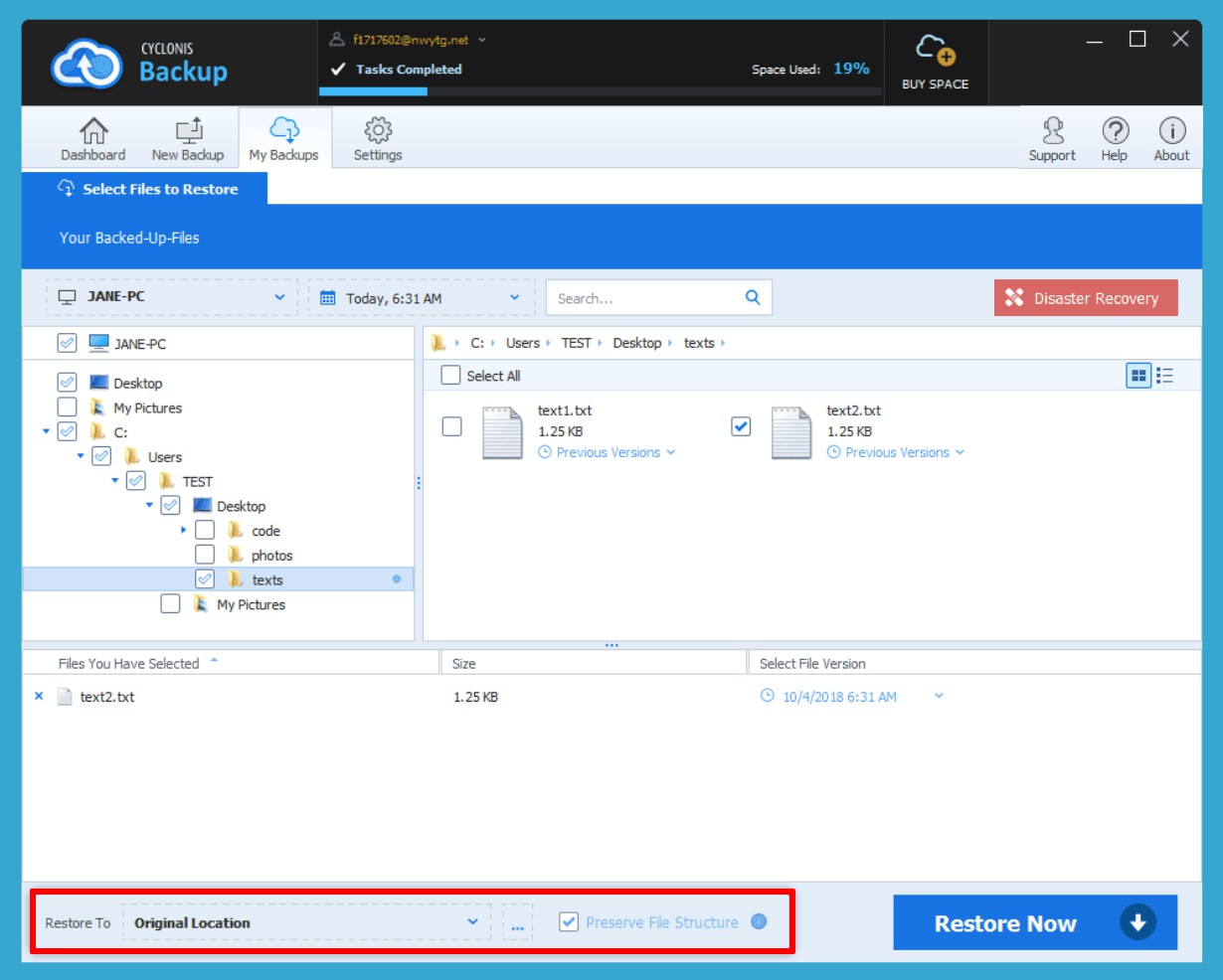
Visszaállíthatja fájljait a készülék eredeti helyére vagy egy másik helyre.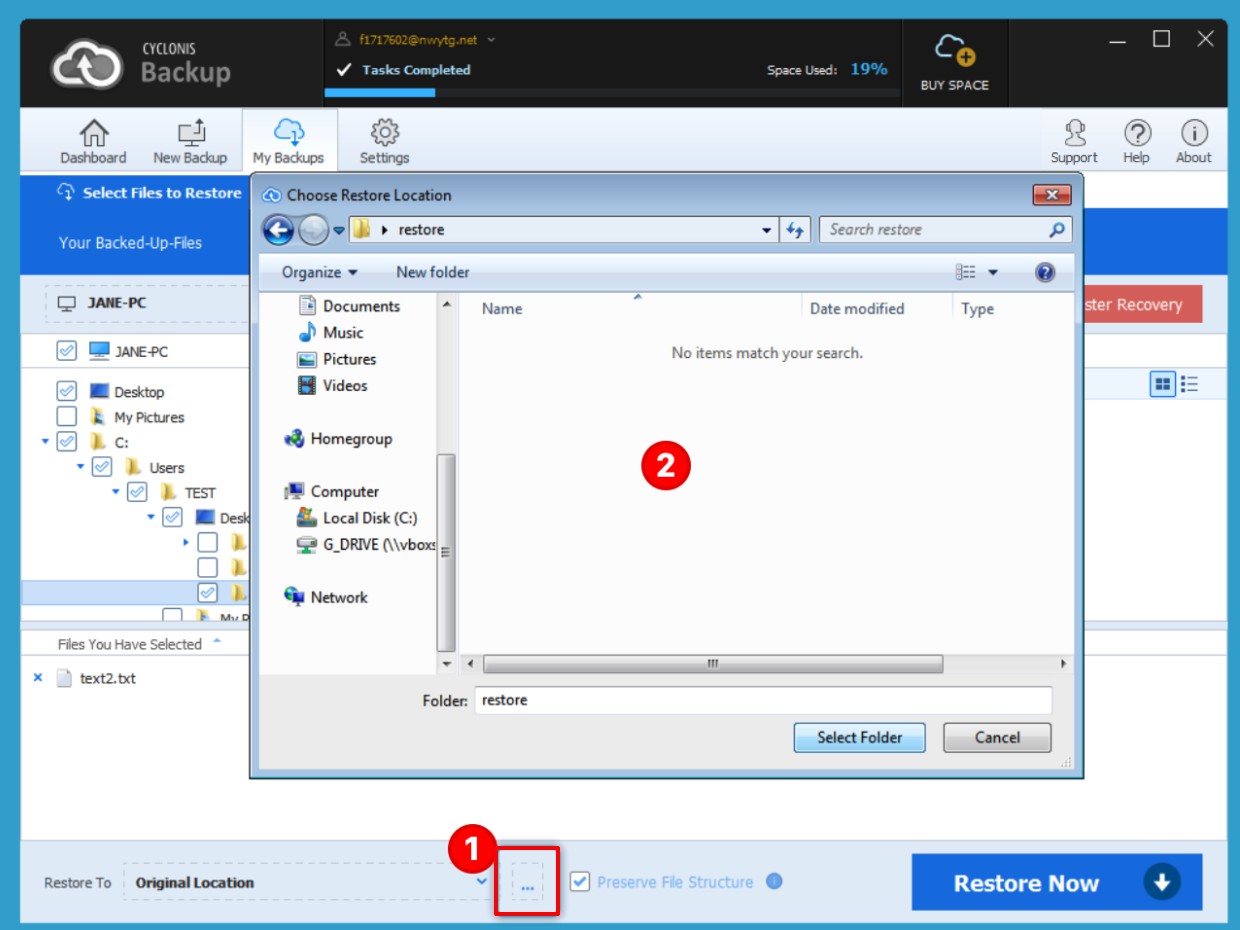
Alapértelmezés szerint a Cyclonis Backup visszaállítja a fájlokat az eredeti helyükre. Ha egyetlen helyreállítási művelethez másik helyre szeretné visszaállítani a fájlokat, kattintson a hárompontos gombra (1) mellett található a Visszaállítás mellett a legördülő menüben, és keresse meg azt a helyet, ahol vissza szeretné állítani a fájlokat (2).
(1) mellett található a Visszaállítás mellett a legördülő menüben, és keresse meg azt a helyet, ahol vissza szeretné állítani a fájlokat (2).
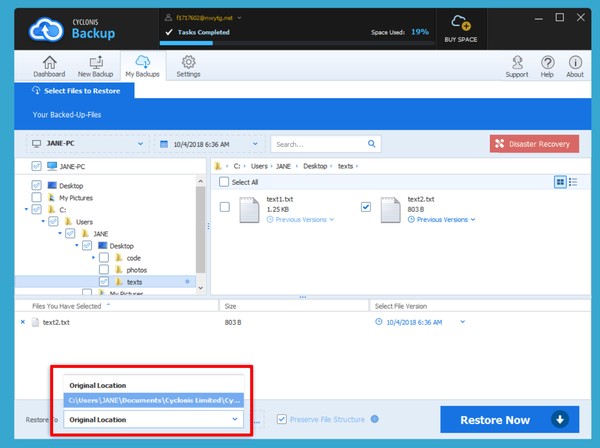
Kiválaszthat egy korábban használt helyet is a Visszaállítás legördülő menüből az ablak bal alsó sarkában.
A beállítás alapértelmezett viselkedését megváltoztathatja a Beállítások > Visszaállítás > Alapértelmezett visszaállítási hely menüben.
MEGJEGYZÉS: A fájlok visszaállítása az eszköz eredeti helyére csak akkor végezhető el, ha az eszköz fájlrendszerének szerkezete megegyezik azzal a készülékkel, amelyen a biztonsági másolat készült. Mivel a Windows és a macOS nem ugyanazt a fájlrendszert használja, a MacOS eszközön biztonsági másolatot készített fájlok visszaállítása az eredeti helyükre egy Windows számítógépen és fordítva nem lehetséges. A fájlok biztonsági mentése egy Windows PC-n, és egy másik számítógép ugyanazon a helyre történő visszaállítása csak akkor lehetséges, ha a meghajtó betűi megegyeznek. Ennek ellenére bármikor visszaállíthat egy biztonsági másolatot egy ideiglenes helyre, majd manuálisan mozgathatja a fájlokat és mappákat a kívánt helyre.
Még akkor is, ha úgy dönt, hogy nem állítja vissza a fájlokat az eredeti helyükre, fenntarthatja a fájlszerkezetet. Ha a Fájlszerkezet megőrzése jelölőnégyzet be van jelölve, akkor a fájlok helyreállításakor a teljes fájlszerkezet az új helyre kerül. A használat és az egyszerűség kedvéért azt javasoljuk, hogy hagyja ezt a jelölőnégyzetet a legtöbb helyzetben kiválasztva.
Ha úgy dönt, hogy nem őrzi meg a fájlszerkezetet, ne feledje, hogy az összes fájlt, amelyet visszaállítani választott, egyetlen mappába (almappák nélkül) kerül visszaállításra. Ha két azonos nevű (különböző almappákban lévő) fájl van kiválasztva a fájlszerkezet megőrzése nélkül történő visszaállításra, akkor a továbblépés módját kell választania.
- Ha rákattint az összes fájl visszaállítása egyetlen könyvtárba (a másolatú fájlok átnevezésre kerülnek), a Cyclonis Backup visszaállítja az összes fájlt a kiválasztott útvonalra a fájlszerkezet megőrzése nélkül. A Cyclonis Backup ellenőrzi a fájlnév másolatát. Másolatok találása esetén az egyes fájlok helyreállnak, de átnevezésre kerülnek a konfliktusok elkerülése érdekében. Például, ha két, a My Document.doc nevű fájlt másolatot készített különböző helyszíneken, eltérő tartalommal, akkor azok a My Document.doc és a My Document (1).doc fájlokkal lesznek visszaállítva.
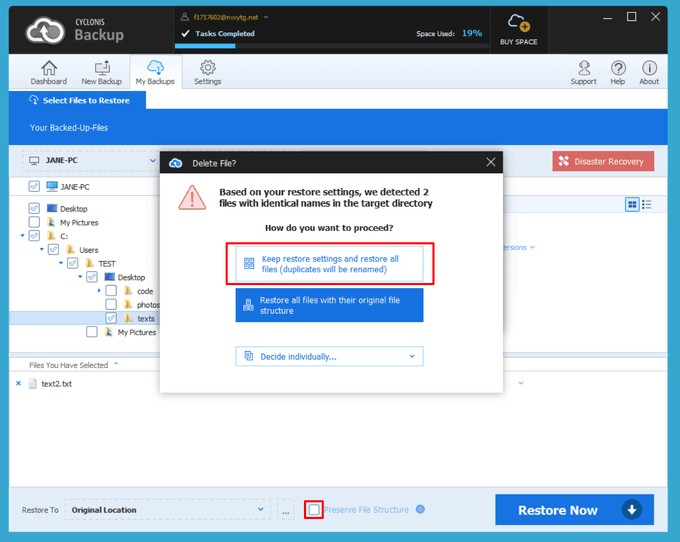
- Ha az Összes fájl visszaállítása az eredeti fájlszerkezettel lehetőséget választja, a Cyclonis Backup egyszerűen reprodukálja a fájlszerkezetet a biztonsági mentésükhöz hasonlóan.
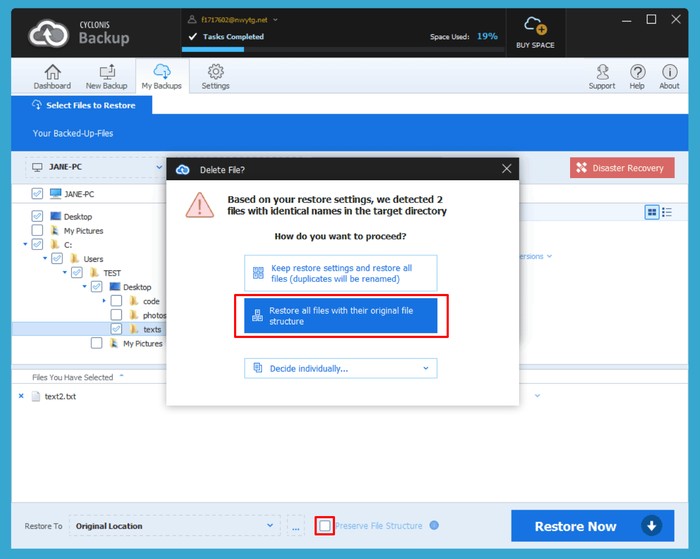
- A Döntsön egyedileg opcióval kiválaszthatja a műveletet az egyes másolatú fájlnevekhez.
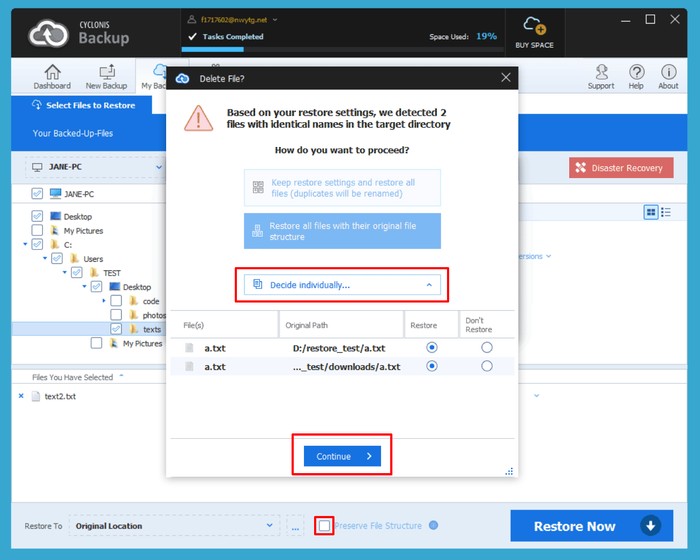
- Ha rákattint az összes fájl visszaállítása egyetlen könyvtárba (a másolatú fájlok átnevezésre kerülnek), a Cyclonis Backup visszaállítja az összes fájlt a kiválasztott útvonalra a fájlszerkezet megőrzése nélkül. A Cyclonis Backup ellenőrzi a fájlnév másolatát. Másolatok találása esetén az egyes fájlok helyreállnak, de átnevezésre kerülnek a konfliktusok elkerülése érdekében. Például, ha két, a My Document.doc nevű fájlt másolatot készített különböző helyszíneken, eltérő tartalommal, akkor azok a My Document.doc és a My Document (1).doc fájlokkal lesznek visszaállítva.
- Miután beállította az összes preferenciát, kattintson a Visszaállítás most elemre, és a Cyclonis Backup egy felugró ablakot jelenít meg néhány információval a feladatról, és visszaállítja a kiválasztott fájlokat és mappákat.